普通はMayaからUnityへモデルやモーションを持っていくことはあっても、その逆はあまりありません。Unityは様々な機能がありますが、基本的にはゲームの開発環境なので、モデリングやモーション機能は簡単なものしか用意されていないからです。
ただUnityにアセット(モデルやモーションなどの部品)ストアという機能があり、様々なアセットが用意されています。ほとんどが有料ですが、中には無料のものもあるので、これをちょっとMayaに持っていきたいと思うことがあります。

というわけで、今回はUnityからMayaへモデルやモーションを持っていく方法を検証してみました。
UnityのFBX Exporterを利用
Unityのアセットストア(Asset Store)にはUnity内からアクセスできます。

OBJ形式のエクスポーターもあるようですが、今回はFBX形式を選択しました。FBX形式はもともとはMotion Builderの標準形式なのですが、今は3Dの標準フォーマットになりつつありますね。
アセットストアでFBXで検索すると「FBX Exporter」というコンバート用のプラグインを見つけることができました。

FBX Exporterをインストールしたあと、Hierarchyにあるモデルを選択して、右クリックで表示されるメニューからExport To FBXを選択します。

FBXへの書き出し時に設定画面が表示されますが、ひとまずデフォルトのまま進めてみます。

指定したフォルダにfbx形式のファイルができました。意外にあっさりできたので何となく拍子抜けしますが、まあ、トラブルのないことは良いことだと考えて次に進みます。
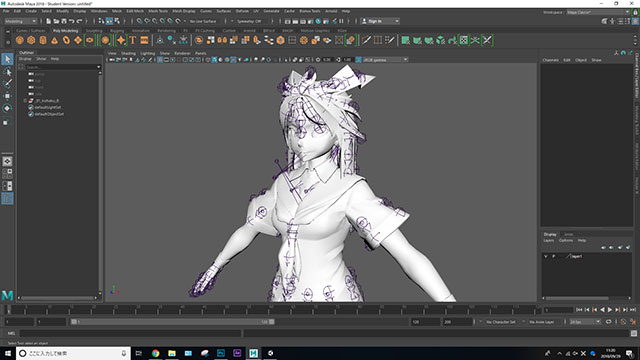
Mayaに読み込んでみました。モデルはもちろんボーンもちゃんと再現されているようです。
テクスチャは付いてないのかな・・・?

テクスチャーも別のフォルダに出力されていました。もちろんUVのデータも保持されているので、テクスチャを割り当てるだけで良さそうです。シェーダーまでは無理そうですが。
ちなみに今回のモデルデータはUnityちゃんの制服バージョンを使用しています。なぜ制服バージョンなのかは気にしないでください(^^;
モーションもMayaへの出力が可能
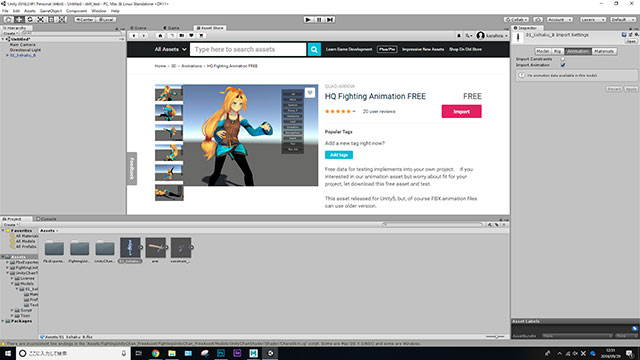
モデルができたらモーションも試してみよう、ということで、次はモーション(アニメーション)の出力を試してみます。
モデルはUnityちゃんの制服バージョンをUnityのサイトから落としてきたのですが、モーションはアセットストアから、無料のファイルで試してみることにします。
というか無料のファイルを探していたら、こちらもUnityちゃんになってしまいましたw
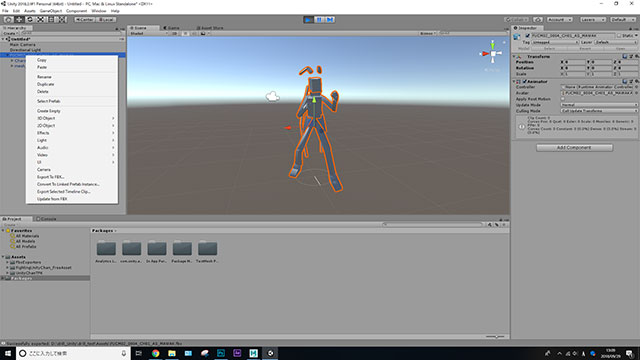
モーションデータを選択した状態で、モデルのときと同じように、Export To FBXを選択します。

モーションの書き出し設定です。こちらもデフォルトのまま進めることにします。

出力されたFBX形式のファイルをMayaで読み込んでみると、問題なくモーションを再現することができました。
これだけ簡単に持ってくることができるのであれば、Unityのアセットストアにあるアセットを有効活用できそうです。
まとめ ー FBX Exporterで簡単にデータコンバートができる
実はこの記事を作成する前は、UnityからMayaへのデータ移動は、結構苦労するんじゃないかな、と考えていました。
だからこそ記事にしてみようと思ったのですが・・・やってみたら、あっさりできたのでこれで他の人に役に立つ記事になったのかちょっと悩んでいます(^^;
まあ、今回の記事を一言でまとめると、
FBX Exproterがあれば楽勝
ということで、ご容赦いただければ(^o^;
© Unity Technologies Japan/UCL


